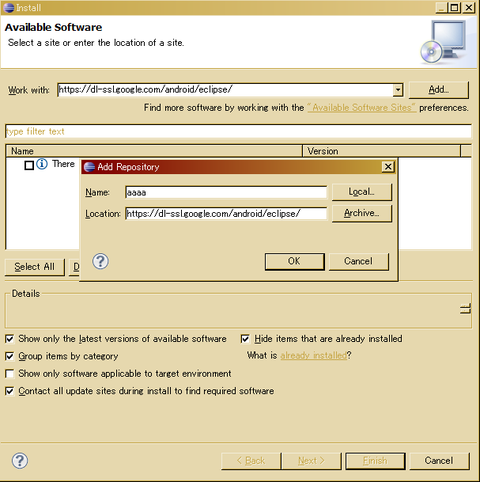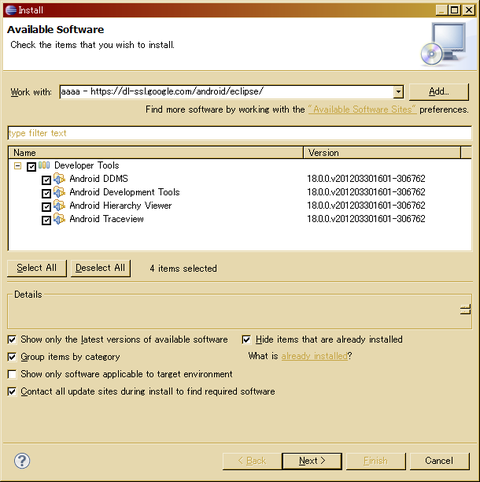仕事上なんら関係ないのだが、時間が空いたのでAndroidアプリケーションを開発してみることにした。
まずは開発環境の構築を行う。
開発環境構築対象
OS:WindowsXP 32bit
言語:Java
開発環境:Android SDK , Eclipse
1.必要ソフトのインストール
・Javaのダウンロード
C++,C#などでも開発できるようだが、ドキュメントが多数あるJavaで開発する。
1. まずは公式HPへ。 http://www.java.com/ja/
2. 画面に従いインストーラをダウンロード。
3. 適当なディレクトリにインストール。
・Android SDK
AndroidアプリのSDK。
1. 公式サイトへアクセス。 http://developer.android.com/sdk/index.html
2. Windowsで開発する場合は”android-sdk rXX-windows.zip”をクリック。

3. 解凍してできた"android-sdk-windows"を"Program Files"等に移動する。
4. 環境変数のpathに”C:\Program Files\android-sdk-windows\tools”を追加する。
・Eclipse
1. http://www.eclipse.org/downloads/
2. 今回はOSが32bitなので、"Windows 32bit"をクリック。

3. zipを解凍し、"Program Files"等に移動する。
4. eclipse.exeを実行。
5. ワークスペースのディレクトリを問われるので任意の場所を設定。
"Use this as~"にチェックを入れておけば何度も設定せずにすむかも。
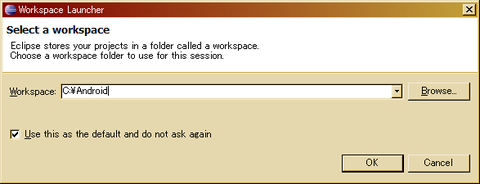
6. Android用パッケージをインストールする。
Help > Install New Software

Help > Install New Software

https://dl-ssl.google.com/android/eclipse/
と入力。nameは適当でいい。
(プロキシ設定などしてる場合にエラーが起こる事も)
9. 最後に承諾のダイアログを閉じてパッケージのインストールは完了。
10. 次にAndroidSDKのディレクトリをeclipseに登録する。
Window > Preference の中のAndroidを選択し、Locationを入力。OKボタンを押す。
※画面は日本語化済みのもの
11. Android API等をインストールする。下記画像の"Android SDK Manager"をクリック。
12. ダイアログが表示されるので、任意のキットにチェックを入れて
"Instal packagese"をクリック。この時すべてのパッケージをインストールすると、
とても時間がかかるので必要なバージョンの物だけをインストールしよう。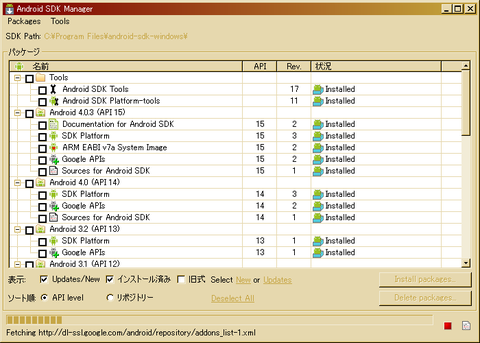
"Instal packagese"をクリック。この時すべてのパッケージをインストールすると、
とても時間がかかるので必要なバージョンの物だけをインストールしよう。
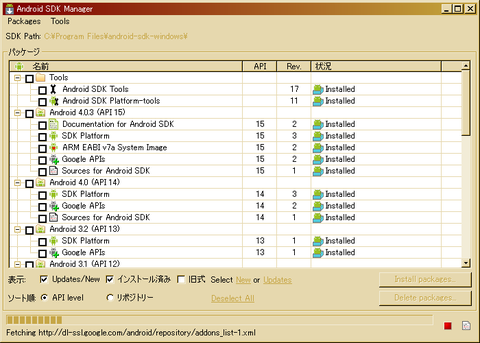
13. 承諾ダイアログが出るので承諾しインストール作業は完了。
これで開発環境の構築は粗方完了。eclipseの日本語化なども可能なので、時間がある時に行うと開発が楽になるかも。
環境を整えるのにJavaしかインストーラーを使わないので、PC初心者には難しく感じるかもしれないが、開発者としては簡単に開発環境を再構築・移動できるのでありがたい。
これで開発環境の構築は粗方完了。eclipseの日本語化なども可能なので、時間がある時に行うと開発が楽になるかも。
環境を整えるのにJavaしかインストーラーを使わないので、PC初心者には難しく感じるかもしれないが、開発者としては簡単に開発環境を再構築・移動できるのでありがたい。